Pulsanti hot-key della camera pc, Configurazione audio della camera pc, Italiano pulsanti hot-key della camera pc – Eurocom M660SRU Milano-X User Manual
Page 213: Guida rapida per l'utente camera pc - 207
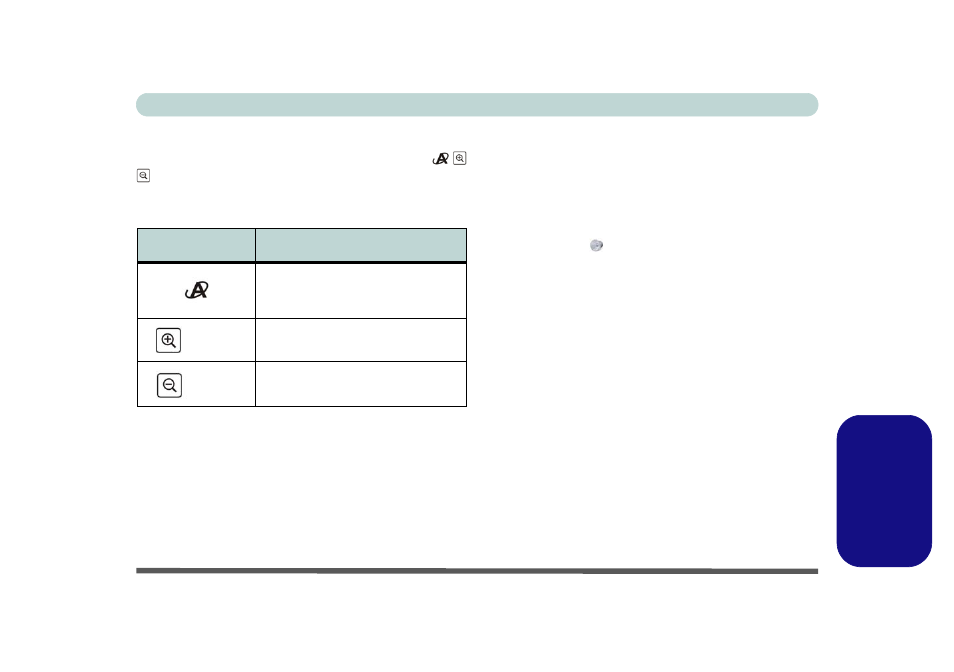
Guida Rapida per l'Utente
Camera PC - 207
Italiano
Pulsanti Hot-Key della Camera PC
È possibile utilizzare i pulsanti Hot-Key camera PC
per avviare il programma BisonCap/VideoView, per
scattare fotografie e per fare lo zoom + e - della camera (solo
Modelli A & B).
Tabella 6 - Pulsanti Hot-Key della Camera PC
Configurazione audio della camera PC
Configurare le opzioni di registrazione audio in Windows
per catturare video e audio con la camera.
1.
Fare clic su Start, e fare clic su Pannello di controllo
(oppure scegliere Impostazioni e fare clic su Pannello di
controllo).
2.
Fare clic Audio
(Hardware e suoni).
3.
Fare clic Registrazione (scheda).
4.
Fare clic con il pulsante destro del mouse su “Microfono (VIA
High Definition Audio)” (microfono esterno)/“Front Mic (VIA
High Definition Audio)” (microfono interno) et accertarsi che
la voce non sia disabilitata.
5.
Fare doppio clic su Microfono/Front Mic (o selezionare
Proprietà dal menu di scelta rapida ottenuto con il tasto
destro del mouse).
6. Scegliere Livelli (scheda) e regolare il cursore Microfono per
ottenere il livello richiesto.
7. Fare clic su OK, quindi chiudere i pannelli di controllo.
8. Avviare il programma BisonCap/VideoView dal menu Start >
Programmi/Tutti i programmi > BisonCam/USB2.0 PC
Camera
9. Aprire il menu Dispositivi/Devices e selezionare Microfono/
Front Mic (VIA High Definition Audio) (accanto ad esso
dovrebbe essere presente un segno di spunta).
10. Aprire il menu Cattura/Capture e selezionare Audio cattura/
Capture Audio (accanto ad esso dovrebbe essere presente
un segno di spunta).
Pulsante Hot-Key
Funzione
Apre il programma BisonCap/Video-
View / scatta una foto (vedere
)
Zoom - camera (vedere
Modelli
A & B
Modelli
A & B
